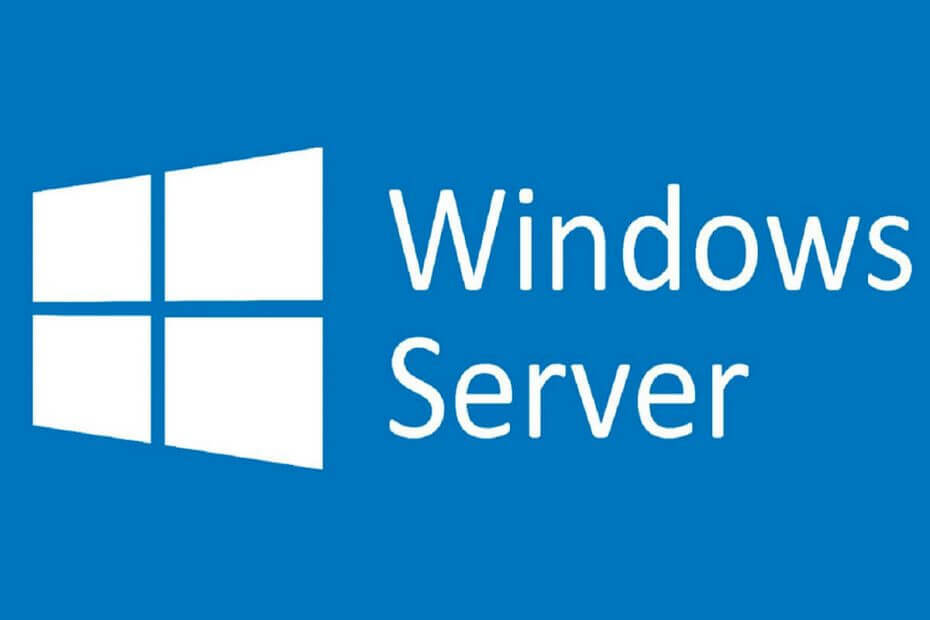
תוכנה זו תשמור על מנהלי ההתקנים שלך, ובכך תשמור עליך מפני שגיאות מחשב נפוצות ותקלות חומרה. בדוק את כל הנהגים שלך כעת בשלושה שלבים פשוטים:
- הורד את DriverFix (קובץ הורדה מאומת).
- נְקִישָׁה התחל סריקה למצוא את כל הנהגים הבעייתיים.
- נְקִישָׁה עדכן מנהלי התקנים כדי לקבל גרסאות חדשות ולהימנע מתקלות במערכת.
- DriverFix הורד על ידי 0 קוראים החודש.
לאחר ההתקנה והתצורה הראשונית של השרת הנבחר, השלב הבא הוא התקנת Active Directory (AD) בשרת שלך. מלבד ניהול התחום הריכוזי, לשירות ספריות זה שימושים רבים מבוססי ספריות. לכן, אם תהיתם כיצד להתקין את Active Directory ב- Windows Server, בצעו את השלבים הבאים.
כיצד ניתן להתקין את Active Directory בשרת Windows?
ללא התייחסות נוספת, בואו ניגש לשלבי ההתקנה על מנת להתקין את Active Directory ב- Windows Server. בצע את השלבים הבאים:
- פתח את ה מנהל שרת משורת המשימות.
- בחר הוסף תפקידים ותכונות בלוח המחוונים.
- ברגע שאתה רואה את אשף תכונות התפקידים, בחר את מבוסס תפקיד או מבוסס תכונות ואז לחץ הַבָּא פעמיים ברציפות.
- כעת לחץ שירותי תחום Active Directory ואז לחץ הוסף תכונות.
- הוסף תכונות שברצונך להתקין ואז לחץ הַבָּא.
- בדוק הכל לפני שאתה מכה להתקין.
- כעת, לחץ על מקש Windows + R כדי להביא את שורת הפקודה והפעל והקלד services.msc. לחץ אנטר.
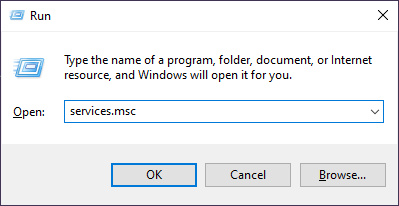
- תחת שירותים, אתר את רישום מרחוק שֵׁרוּת. לחץ עליו לחיצה ימנית ובחר הַתחָלָה מהתפריט ההקשר.
- פתח שוב את מנהל השרת.
- מתוך התראות בחר תצורה לאחר הפריסה ואז לחץ קדם שרת זה לבקר תחום.
- בתוך ה תצורת פריסה הכרטיסייה, בחר אפשרויות רדיאליות ואז לחץ הוסף יער חדש.
- הכנס את שם הדומיין שלך ואז לחץ הַבָּא.
- בחר רמת תפקוד יער ו תְחוּם.
- הזן ואשר סיסמה עבור DSRM (מצב שחזור שירותי ספריות) ולחץ הַבָּא.
- בכמה חלונות חדשים, אשר את שם NetBIOS בחר את המיקומים עבור ה- מאגר מידע, SYSVOL תיקיות, ו עֵץ קבצים.
- נְקִישָׁה הַבָּא ואז לבסוף לחץ להתקין.
- אתחל מחדש את השרת.
בדרך, ייתכן שתצטרך לבצע שינויי תצורה מסוימים בהתאם לתכונות שאתה זקוק להן. אלה היו הוראות להתקנת Active Directory ב- Windows Server. אם יש לך שאלות, דאג לפרסם אותן בסעיף ההערות למטה.
סיפורים קשורים עליכם לבדוק:
- כיצד להפעיל שולחן עבודה מרוחק ב- Windows Server 2019
- תיקון: שרת Windows לא יתעדכן מכיוון שההורדה נתקעת
- כיצד להתקין כלי ניהול שרתים מרוחקים ב- Windows 10


